Win10如何优化提速
2017-02-10
Win10发布近一年了,那么大家知道Win10如何优化提速吗?今天小编与大家分享下Win10优化提速的具体操作步骤,有需要的朋友不妨了解下。
Win10优化提速方法一
1右键点击“此电脑”,选择“属性”,再在“系统”窗口的左侧选择“系统保护”。

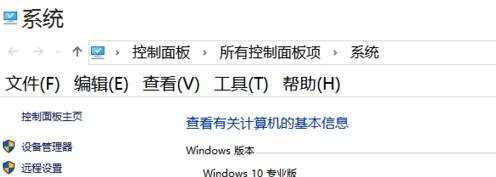
2在下方配置系统保护功能,选择禁用。(如果有开启的话)

3“系统保护”即XP时代的“系统还原”。现在一键GHOST或各品牌厂商的一键恢复软件的功能完爆它几条街,它也就没什么用了,关掉吧,还能节省一些磁盘空间。
Win10优化提速方法二
打开电脑,右击开始菜单,选择控制面板

右上方,更改查看方式为‘小图标’

找到‘系统’选项,点击进入下一步

左侧找到‘高级系统设置’选项,单击

在弹出的面板卡中,选择如图所示的设置选项

可以看到这里有很多设置,虽然可以设置为最佳性能,但笔者不建议(对比以下两张图片,可以发现最佳性能已经影响了阅读)


推荐设置如下,当然大家也可以进一步的优化
